Microsoft Office - это незаменимый инструмент для работы с документами, электронными таблицами и презентациями. Однако, иногда может возникнуть ситуация, когда вам потребуется восстановить активацию Office после переустановки операционной системы или смены аппаратного оборудования. В этой статье мы рассмотрим, как восстановить учетную запись и активацию Office шаг за шагом, чтобы вы могли продолжить использовать все функции пакета без проблем.
Первым шагом восстановления активации Office является вход в свою учетную запись Microsoft. Если у вас еще нет учетной записи, вы можете создать ее на официальном сайте Microsoft. После входа в учетную запись вы увидите список приобретенных продуктов, включая Office. Нажмите на ссылку "Управление учетной записью", чтобы открыть страницу с дополнительными настройками.
На странице "Управление учетной записью" выберите пункт "Устройства" и найдите там раздел "Установки Office". Нажмите на кнопку "Деактивировать установку", чтобы отключить предыдущую активацию Office. После успешного выполнения этого шага вы сможете активировать Office заново.
Для активации Office на компьютере откройте любое приложение Office, например, Word или Excel. Выберите пункт "Активировать сейчас" и следуйте инструкциям на экране. Если у вас есть ключ продукта, введите его в соответствующее поле. Если у вас нет ключа продукта, но у вас есть учетная запись Microsoft, выберите пункт "Вход с учетной записью Microsoft" и введите свои учетные данные.
Как восстановить активацию Office на компьютере
Если вы заметили, что ваша установленная версия Microsoft Office стала неактивной или истек срок ее использования, не отчаивайтесь. В этом руководстве я расскажу вам, как восстановить активацию Office на компьютере.
Перед тем, как приступить к процессу восстановления активации, убедитесь, что у вас есть лицензионный ключ для Office. Этот ключ вы получили при покупке и можете найти его на упаковке или в электронном виде.
Чтобы восстановить активацию Office, следуйте этим шагам:
| Шаг 1: | Откройте любое приложение Office, например Word или Excel. |
| Шаг 2: | Нажмите на вкладку "Файл" в верхнем левом углу окна приложения. |
| Шаг 3: | Выберите "Учетная запись" или "Office Аккаунт", в зависимости от версии Office. |
| Шаг 4: | В разделе "Сведения о продукте" найдите кнопку "Активировать продукт". |
| Шаг 5: | Нажмите на эту кнопку и введите свой лицензионный ключ. |
| Шаг 6: | Нажмите "Далее" и дождитесь завершения процесса активации. |
| Шаг 7: | После завершения активации, вы сможете использовать все функции Office без ограничений. |
Если у вас возникли проблемы с активацией Office, обратитесь в службу поддержки Microsoft, чтобы получить дополнительную помощь и рекомендации.
Теперь, когда вы знаете, как восстановить активацию Office на компьютере, вы сможете продолжить свою работу и пользоваться всеми преимуществами этого мощного офисного пакета от Microsoft.
Как восстановить активацию Office на Mac
Шаг 1: Откройте любое приложение Microsoft Office на вашем Mac. Например, Word или Excel.
Шаг 2: В меню выберите пункт "Справка" и далее "Активация продукта".
Шаг 3: В появившемся окне выберите пункт "Войти" и введите свои учетные данные Microsoft, связанные с вашим подписочным планом Office.
Шаг 4: Если у вас нет учетной записи Microsoft, нажмите на ссылку "Создать учетную запись". Затем следуйте инструкциям для создания новой учетной записи.
Шаг 5: После ввода правильных учетных данных и выполнения всех необходимых шагов, Office автоматически проверит вашу подписку и восстановит активацию на вашем Mac.
Шаг 6: Если активация не восстановлена автоматически, вы можете попробовать использовать функцию "Установка с ключом". Для этого в окне активации выберите пункт "Использовать ключ продукта" и введите ключ продукта Office, который был предоставлен при покупке.
Следуя этим простым инструкциям, вы сможете восстановить активацию Office на вашем Mac и продолжить использование программ Microsoft Office без проблем.
Возможные проблемы с активацией Office и их решения
1. Ошибка активации
Если при попытке активировать Office вы получаете ошибку, проверьте, что вы правильно ввели ключ активации. Убедитесь, что вы используете правильную версию ключа для своего продукта и операционной системы.
Если ключ активации все еще не работает, возможно, он был использован ранее или неверно введен. В этом случае свяжитесь с поддержкой Microsoft для получения дополнительной помощи.
2. Проблемы с интернет-соединением
Для активации Office требуется интернет-соединение. Убедитесь, что у вас есть стабильное и надежное подключение, чтобы избежать проблем с активацией.
Если у вас есть проблемы с интернет-соединением, попробуйте перезапустить маршрутизатор и проверить свои сетевые настройки. Если проблемы с интернетом не исчезают, обратитесь к своему поставщику услуг для получения дополнительной помощи.
3. Проблемы со счетом Microsoft
Если у вас возникают проблемы с активацией Office, вероятно, у вас есть проблемы со своим счетом Microsoft. Убедитесь, что у вас есть правильные учетные данные и пароль для вашего счета Microsoft.
Если у вас периодически возникают проблемы с активацией, попробуйте войти в свой счет Microsoft и проверить, нет ли там блокировки или проблем с безопасностью. Если возникли проблемы со счетом Microsoft, свяжитесь с их службой поддержки для получения помощи.
4. Проблемы с компьютером или операционной системой
Иногда проблемы с активацией Office могут возникать из-за проблем с вашим компьютером или операционной системой. Убедитесь, что ваш компьютер соответствует системным требованиям Office и что у вас установлена последняя версия операционной системы.
Если вам все еще не удается активировать Office, попробуйте перезагрузить компьютер или выполнить проверку на наличие обновлений операционной системы. Если это не помогает, свяжитесь с технической поддержкой Microsoft для получения дополнительной помощи.
5. Использование нелегального или пиратского программного обеспечения
Нелегальное или пиратское программное обеспечение может привести к проблемам с активацией Office. Убедитесь, что вы используете официальную и лицензированную копию Office.
Если вы пользуетесь пиратским ПО, рекомендуется приобрести официальную версию Office или воспользоваться бесплатными аналогами, такими как LibreOffice или Google Документы.
Обратите внимание, что все решения проблем с активацией Office должны быть согласованы с лицензионным соглашением Microsoft и не нарушать авторские права.
Как правильно использовать ключ активации Office
При установке и активации Microsoft Office вам может потребоваться ключ активации, который позволит вам получить все возможности программного пакета. В этом разделе мы расскажем, как правильно использовать ключ активации для успешной активации Office.
1. Получение ключа активации
Перед началом процесса активации вам необходимо получить ключ активации. Ключ можно приобрести либо с помощью покупки лицензии на продукт в магазине, либо получить в рамках вашей организации или учебного заведения.
2. Открытие Office
После получения ключа активации откройте любое приложение Office, например, Word или Excel.
3. Ввод ключа активации
В верхней части экрана найдите вкладку "Файл" и нажмите на нее. В открывшемся меню выберите "Учетная запись".
На странице "Учетная запись" выберите "Активировать Office".
Теперь введите ключ активации в соответствующее поле и нажмите "Далее".
4. Подтверждение активации
После ввода ключа активации Microsoft Office проверит его на правильность и подтвердит активацию, если ключ является действительным.
Если активация прошла успешно, вы увидите сообщение об успешной активации и получите доступ ко всем функциям Office.
5. Проверка активации
Чтобы убедиться, что Office успешно активирован, откройте любое приложение, например, Word, и выберите "Файл" в верхней части экрана. В открывшемся меню выберите "Учетная запись".
На странице "Учетная запись" вы увидите статус активации, который должен быть "Продукт активирован".
Обратите внимание, что ключ активации может быть использован только на ограниченное количество устройств, указанных в лицензии. Если вам потребуется активировать Office на новом устройстве, возможно, вам придется использовать новый ключ активации.
Как обновить активацию Office до последней версии
Владение последней версией Office дает доступ к новым функциям, улучшенной производительности и защите данных. Чтобы обновить активацию Office до последней версии, следуйте этим инструкциям:
- Откройте любое приложение Office, такое как Word или Excel.
- Нажмите на вкладку "Файл" в верхнем левом углу экрана.
- Выберите "Учетная запись" или "Активация", в зависимости от вашей версии Office.
- На странице "Учетная запись" найдите раздел "Обновление Office" или "Проверить наличие обновлений".
- Нажмите на кнопку "Обновить" или "Проверить обновления".
- Дождитесь, пока Office проверит доступные обновления.
- Если найдутся доступные обновления, следуйте инструкциям на экране, чтобы завершить установку.
После завершения обновления активация Office будет обновлена до последней версии, и вы сможете наслаждаться всеми новыми возможностями и функциями, которые предлагает Office.
Как активировать Office на нескольких устройствах

Каждый лицензионный ключ для установки Microsoft Office предоставляет право на активацию программного пакета только на определенном количестве устройств. Однако существует возможность активировать Office на нескольких устройствах с использованием технологии учетных записей Microsoft.
Для начала процесса активации Office на нескольких устройствах потребуется создать учетную запись Microsoft и зарегистрировать ключ продукта. Чтобы это сделать, выполните следующие шаги:
- Перейдите на официальный сайт Microsoft и выберите ссылку "Создать учетную запись". Следуйте инструкциям на экране для заполнения формы регистрации.
- После создания учетной записи зайдите в свой профиль и выберите вкладку "Активация". Там вам будут доступны все доступные для активации версии Office.
- Введите ключ продукта, который вы приобрели, и следуйте инструкциям на экране для завершения процесса активации.
После завершения активации Office на первом устройстве можно повторить этот процесс на других устройствах. При этом требуется использовать ту же учетную запись Microsoft, которая была использована при первоначальной активации.
Важно отметить, что количество разрешенных установок Office на различных устройствах может отличаться в зависимости от приобретенной версии программного пакета. Некоторые версии могут ограничивать активацию только на одном устройстве, тогда как другие позволяют активировать на нескольких устройствах одновременно.
Также стоит учитывать, что активация Office на нескольких устройствах происходит с использованием одного и того же лицензионного ключа, поэтому все активации будут считаться одним и тем же лицензионным экземпляром.
Как только Office будет активирован на нескольких устройствах, вы сможете использовать программы пакета на любом из них, сохраняя при этом одни и те же настройки и данные.
Теперь вы знаете, как активировать Office на нескольких устройствах. Следуйте указанным выше шагам и наслаждайтесь полноценной работой с программным пакетом Microsoft Office на всех своих устройствах!
Что делать, если не удается активировать Office
Офисные программы Microsoft Office предоставляют широкие возможности для работы с текстами, таблицами, презентациями и другими документами. Однако, иногда пользователи могут столкнуться с проблемой, когда не удается активировать свою копию Office. В этом случае, важно не паниковать и осуществить несколько действий, чтобы решить проблему.
Проверьте подключение к интернету.
Самым распространенным причиной невозможности активировать Office является отсутствие подключения к интернету. Убедитесь, что ваше устройство имеет стабильное и активное подключение к сети, и повторите попытку активации.
Проверьте правильность ввода ключа активации.
Вторым возможным вариантом проблемы является неправильный ввод ключа активации. Убедитесь, что вы вводите верный ключ, не допуская ошибок при вводе символов. При необходимости, скопируйте ключ активации из полученного сообщения или учетной записи и вставьте его в поле для активации.
Воспользуйтесь активацией через телефон.
Если активация Office через интернет не проходит, вы можете воспользоваться активацией через телефон. Для этого выберите соответствующую опцию в окне активации и следуйте инструкциям на экране. Вам будет предоставлен номер телефона и код активации, которые нужно будет набрать и ввести в соответствующие поля.
Переустановите Office.
Если все вышеперечисленные методы не привели к успешной активации Office, попробуйте переустановить программу. Удалите текущую версию Office с вашего устройства и загрузите ее заново с официального сайта Microsoft. Затем повторите процесс активации и проверьте, помогло ли это решить проблему.
Если после всех этих шагов проблема с активацией Office не решена, рекомендуется связаться с технической поддержкой Microsoft или поискать решение на официальном сайте компании. Они смогут помочь вам с проблемой и предоставить индивидуальную консультацию.
Советы и рекомендации по успешной активации Office
1. Проверьте подключение к интернету: Для активации Office необходимо иметь стабильное подключение к интернету. Убедитесь, что ваше устройство подключено к сети Wi-Fi или используете сетевой кабель.
2. Убедитесь в наличии лицензионного ключа: Для активации Office требуется лицензионный ключ, который обычно предоставляется вместе с программным пакетом. Убедитесь, что у вас есть правильный ключ перед началом активации.
3. Следуйте инструкциям активации: Каждая версия Office имеет свой способ активации, следуйте инструкциям, которые соответствуют вашей версии программного пакета. Не пропускайте ни один шаг и внимательно читайте инструкции.
4. Проверьте правильность ввода данных: При активации Office часто требуется вводить различные данные, такие как электронная почта или номер лицензионного ключа. Убедитесь, что вы вводите данные без ошибок, чтобы избежать проблем с активацией.
5. Обратитесь в службу поддержки: Если у вас возникли проблемы с активацией Office, не стесняйтесь обратиться в службу поддержки Microsoft или посетить официальный сайт, где вы найдете ответы на часто задаваемые вопросы и дополнительную информацию.
Помните, что активация Office обязательна для того, чтобы пользоваться всеми функциями и возможностями программного пакета. Следуя вышеперечисленным советам и рекомендациям, вы сможете успешно активировать Office и использовать его для работы или учебы.